7 correctifs pour le logiciel AMD Adrenalin qui ne fonctionne pas ou ne souvre pas

Vous êtes confronté au problème du logiciel AMD Adrenalin qui ne fonctionne pas ou ne s
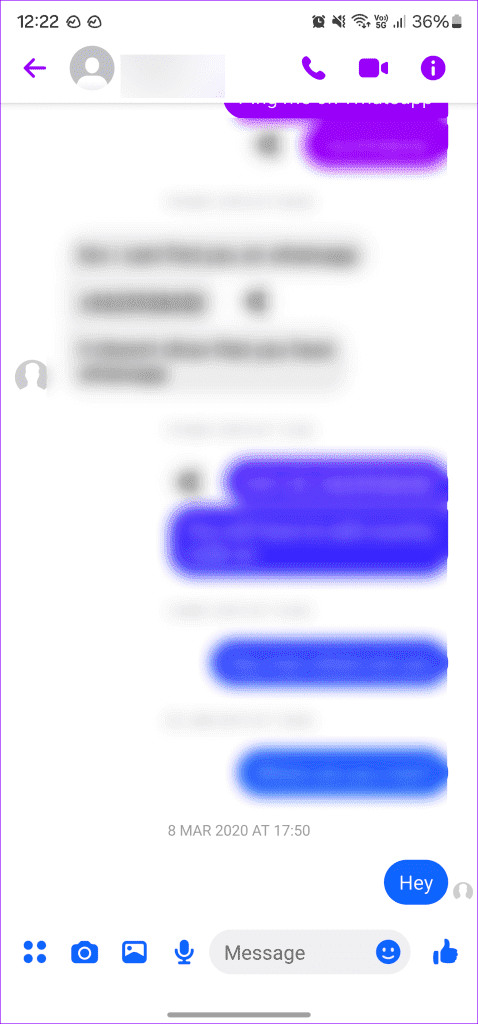
Facebook Messenger dispose de plusieurs fonctionnalités de sécurité pour éloigner vos amis, étrangers et membres de votre famille ennuyeux. Puisqu'il s'agit d'un module complémentaire de confidentialité, Messenger ne vous alerte pas lorsque quelqu'un vous bloque ou vous restreint sur la plateforme. Cependant, si vous avez le sens du détail, vous pouvez faire une supposition éclairée sur le fait d'être restreint par quelqu'un sur Messenger.
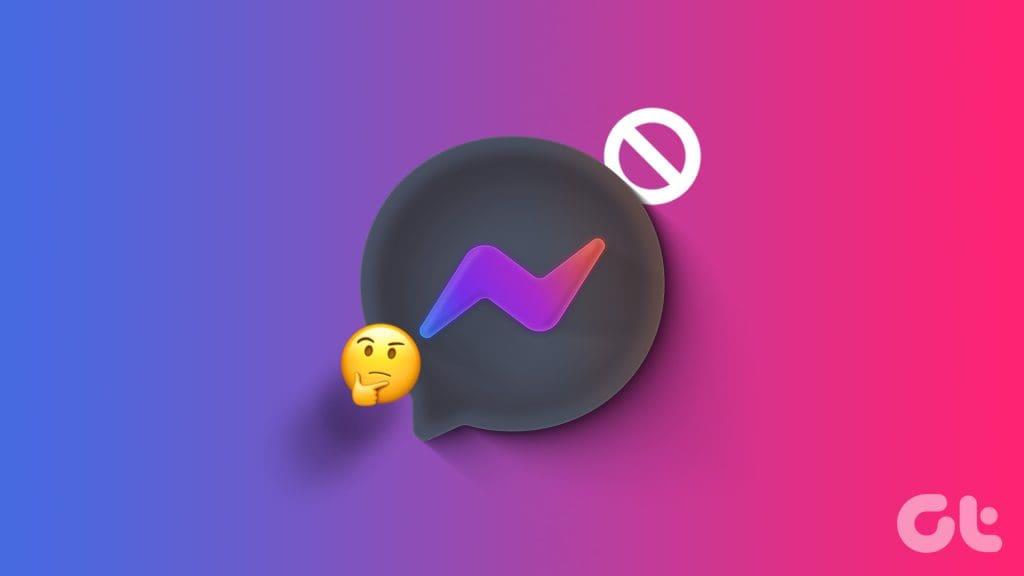
Remarquez-vous que quelqu'un vous ignore continuellement sur Facebook Messenger ? Il y a de fortes chances que la personne vous ait restreint sur la plateforme. Puisque vous ne recevez aucune alerte pour cela, vous devez vous fier à plusieurs signes pour savoir si quelqu'un vous a restreint sur Facebook Messenger . Avant de commencer, comprenons d'abord ce que signifie la fonction de restriction sur Messenger.
Avant de commencer, vous devez connaître la fonction de restriction de Facebook Messenger. Lorsque quelqu'un vous restreint, Facebook ne l'alerte pas de vos messages et appels entrants. Le téléphone du destinataire ne sonne même pas.
Votre conversation reste intacte, mais Messenger masque le fil de discussion dans le menu Paramètres. Si vous êtes restreint, vous ne voyez pas non plus le statut en ligne et la photo de profil de la personne. Ce sont les deux principaux signaux d’alarme pour confirmer votre statut restreint auprès de quelqu’un sur la plateforme (nous en parlerons plus tard).
Vous restez amis sur Facebook. Mais en gros, vous êtes en mode NPD lorsque la personne vous restreint sur Messenger.
Voici les signes à rechercher lorsque quelqu'un vous restreint sur Messenger. Vous pouvez combiner tous les points et confirmer votre relation difficile avec la personne.
Lorsque quelqu'un vous restreint sur Messenger, l'application masque votre conversation sur ses applications mobiles. Vous pouvez envoyer autant de messages que vous le souhaitez, mais Messenger n'en informe la personne d'aucun d'entre eux.
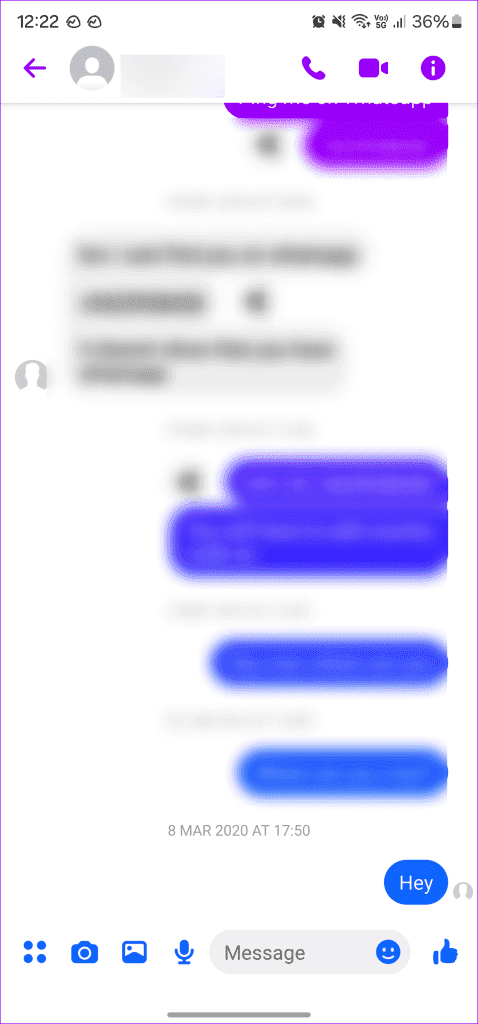
Si la personne ne répond pas à vos messages pendant plusieurs semaines ou mois, deux possibilités s'offrent à vous : soit la personne est inactive sur Messenger, soit elle vous a restreint sur la plateforme.
Vous pouvez également vérifier le statut actif de la personne sur Messenger. Lorsque vous êtes restreint sur Facebook Messenger, vous ne pouvez plus vérifier le dernier statut actif de la personne sur la plateforme.
Cependant, ce n’est pas une astuce infaillible. Si la personne a désactivé le statut actif sur Messenger, vous ne pouvez pas vérifier la même chose. Vous pouvez demander à vos amis communs de vérifier s'ils peuvent voir le statut actif de la personne. Si le statut est visible par les autres, vous êtes définitivement restreint sur la plateforme.
Si la personne vous a restreint sur Facebook Messenger, vous ne pouvez pas vérifier sa photo de profil. Gardez à l’esprit que ne pas avoir de photo de compte peut être un choix personnel et cela ne signifie pas nécessairement que la personne sur Messenger vous a restreint.
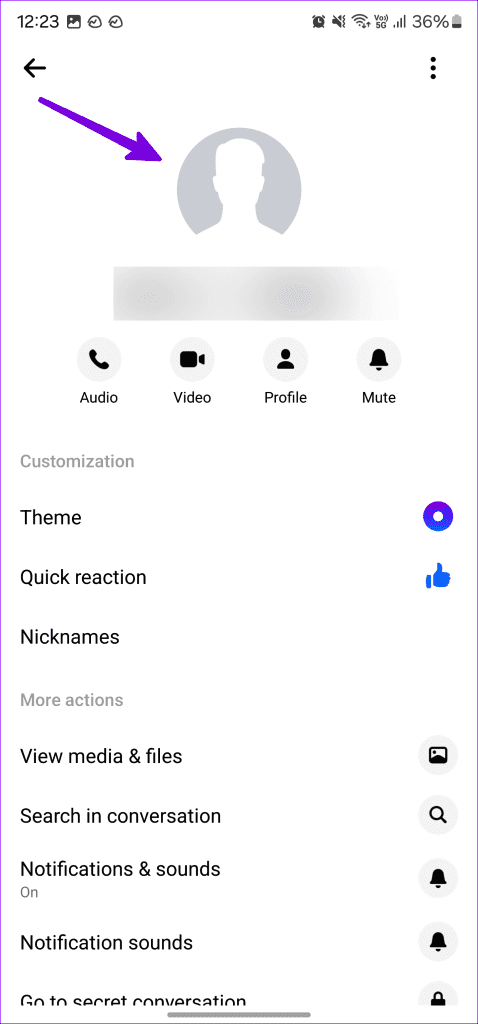
Lorsqu'ils sont restreints sur Messenger, vos messages envoyés ne seront jamais transmis. Techniquement, vous pouvez toujours envoyer des messages, mais ils afficheront une petite coche bleue vide. L'application ne remplira pas la coche ronde.
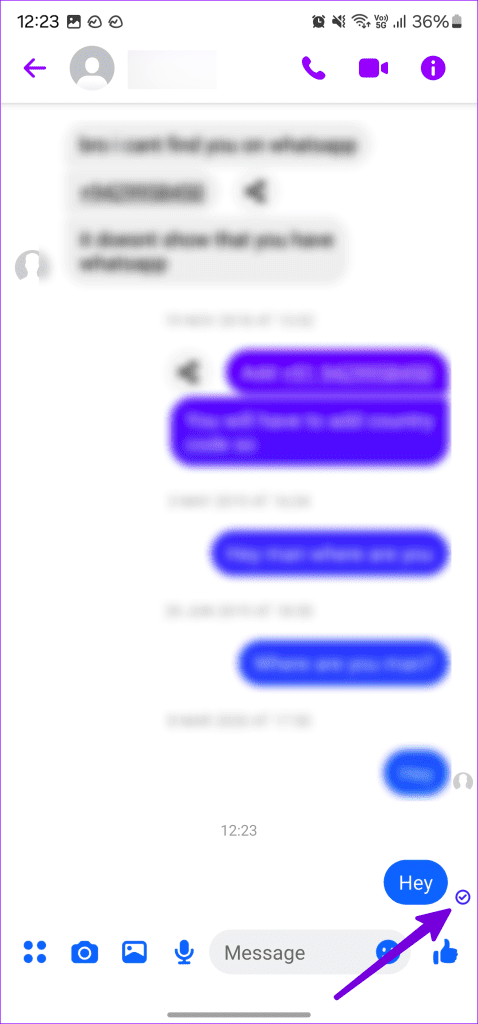
C'est un autre moyen efficace de vérifier si quelqu'un vous a restreint sur Messenger. Vous pouvez appeler la personne sur Messenger, mais elle ne répondra pas puisque les appels ne sonnent pas sur son téléphone .
Quelqu'un vous a-t-il restreint sur Facebook Messenger ? Bien que vous puissiez consulter leurs publications précédentes sur la plateforme de médias sociaux, vous ne pouvez pas en consulter les nouvelles. Si vous remarquez qu'une personne est absente de Facebook pendant quelques mois, il se peut que cette personne vous ait restreint.
Vous pouvez combiner les indications ci-dessus et vérifier votre statut restreint. Si vous souhaitez rendre la pareille, suivez les étapes ci-dessous pour restreindre ces comptes.
Étape 1 : Ouvrez Facebook Messenger et sélectionnez une conversation.
Étape 2 : Sélectionnez le nom du contact en haut.
Étape 3 : Faites défiler jusqu'à Confidentialité et assistance et sélectionnez Restreindre.
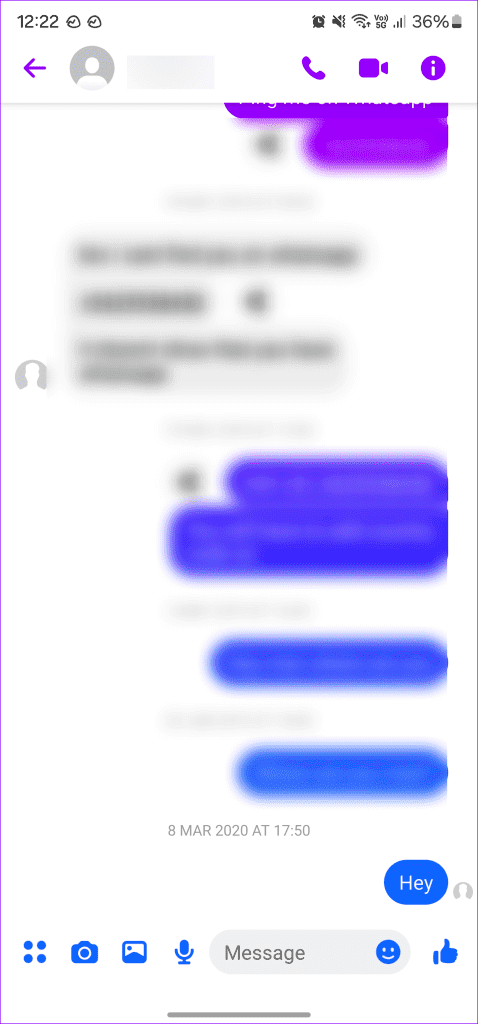
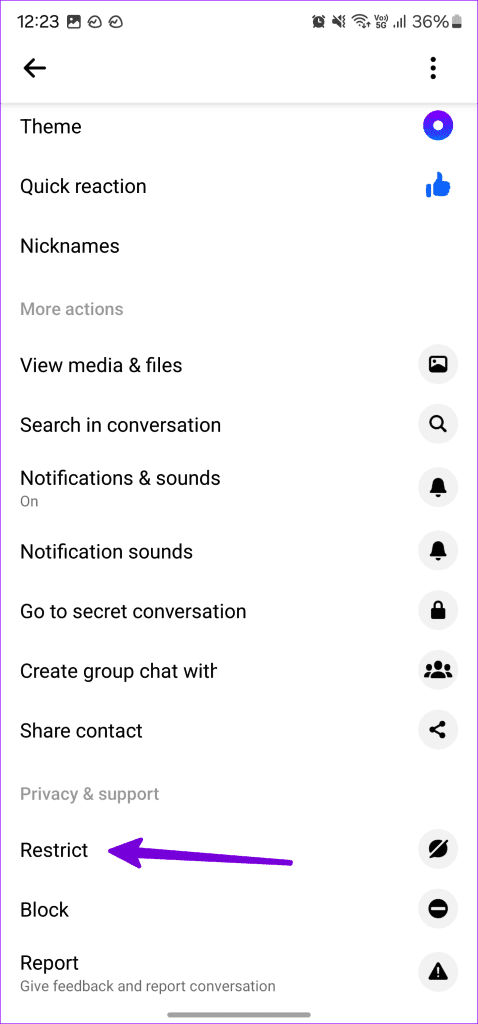
Les étapes ci-dessus restent identiques sur Messenger pour iOS et Android.
Après avoir validé votre statut restreint sur Messenger, vous pouvez utiliser une autre plateforme pour établir la communication. Vous pouvez régler les différends via des amis communs et demander à la personne de vous retirer de la liste de restrictions.
Vous êtes confronté au problème du logiciel AMD Adrenalin qui ne fonctionne pas ou ne s
Pour corriger l
Apprenez à maîtriser le chat Zoom, une fonctionnalité essentielle pour les visioconférences, avec nos conseils et astuces.
Découvrez notre examen approfondi de l
Découvrez comment récupérer votre Instagram après avoir été désactivé en suivant nos étapes claires et simples.
Découvrez comment savoir qui a consulté votre profil Instagram avec nos solutions pratiques. Sauvegardez votre vie privée tout en restant informé !
Apprenez à créer des GIF animés facilement avec votre Galaxy S22. Découvrez les méthodes intégrées et des applications pratiques pour enrichir votre expérience.
Découvrez comment changer la devise dans Google Maps en quelques étapes simples pour mieux planifier vos finances durant votre voyage.
Microsoft Teams s
Vous obtenez l








